So blockieren Sie den Zugriff von IPs auf Ihre Website
Manchmal müssen Sie möglicherweise den Zugriff auf die Website oder das gesamte Hosting-Konto für bestimmte Besucher verhindern, z. B. wenn Sie eine Website entwickeln oder im Falle von DDoS-Angriffen.Im Folgenden finden Sie Richtlinien zur Einrichtung eine automatische IP-Sperre, eine manuelle IP-Sperre und eine Sperre aus einem bestimmten Land:
Automatische IP-Sperre
Manuelle IP-SperreAutomatische IP-Sperre
Für eine automatische IP-Sperre bietet cPanel einen speziellen IP-Blocker Werkzeug.
HINWEIS 1: IP Deny Manager ist für alle Shared-Hosting-Pläne ab Professional/Stellar Plus verfügbar ein. Wenn Sie also einen Value/Stellar-Plan bei uns haben, sollten Sie die Ablehnungsregeln in der .htaccess-Datei manuell festlegen.
HINWEIS 2: Manchmal ist es einfacher, alle zu blockieren und den Zugriff für bestimmte IPs zuzulassen. Solche Regeln müssen manuell in der .htaccess-Datei konfiguriert werden, da IP Deny Manager die Möglichkeit bietet, nur IPs zu blockieren.
ANMERKUNG 3: IP Deny Manager blockiert den Zugriff auf alle gehosteten Domänen und Dienste unter Ihrem Konto.
Um eine IP automatisch zu blockieren, führen Sie die folgenden Schritte aus:
1. Melden Sie sich bei Ihrem cPanel an und navigieren Sie zu Sicherheit Abschnitt> IP-Blocker menu.
für cPanel paper_lantern theme:
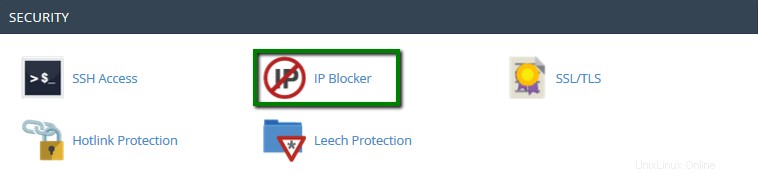
für cPanel x3-Design:

2. Geben Sie die IP-Adresse, die gesperrt werden soll, in IP-Adresse oder Domäne ein aus und klicken Sie auf Hinzufügen Taste. Sie wird der Liste der blockierten IPs hinzugefügt. Sie können die IP jederzeit entsperren, indem Sie auf Löschen klicken neben der betreffenden IP-Adresse.
für cPanel paper_lantern theme:
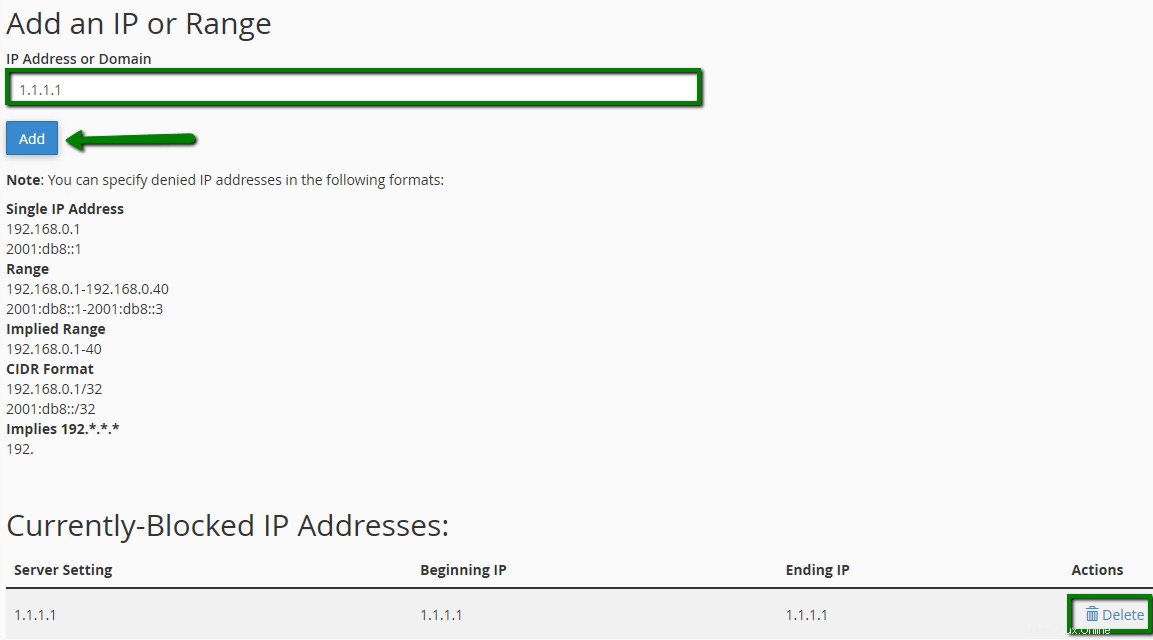
für cPanel x3-Design:
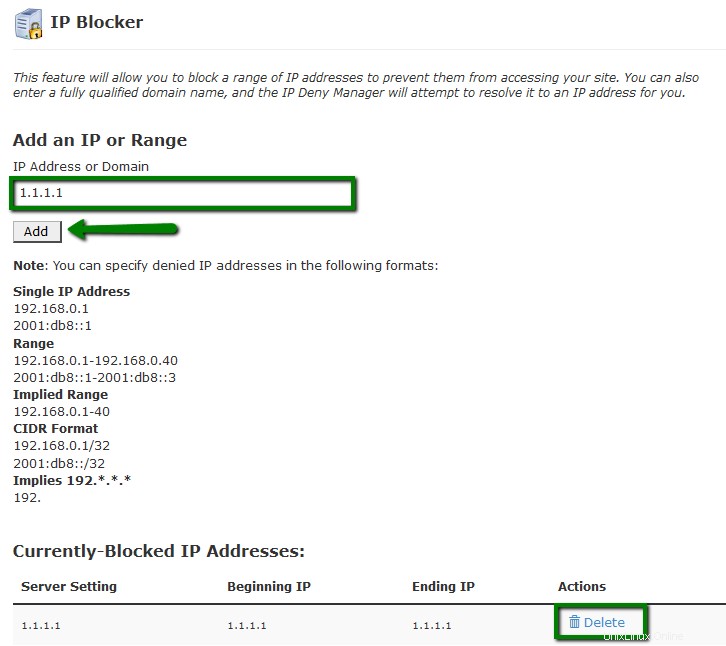
Manuelle IP-Sperre
Unten finden Sie mehrere Beispiele für die manuelle Blockierung Konfiguration.
Diese Zeilen müssen unter allen bestehenden Regeln zur .htaccess-Datei hinzugefügt werden
- Benutzer mit der IP-Adresse X.X.X.X blockieren, allen anderen Zugriff gewähren:
Erfordern alle gewährten
Erfordern nicht IP X.X.X.X
- blockieren Sie alle Besucher außer beispielsweise der spezifischen Admin-IP oder sich selbst
Alle anfordern abgelehnt
IP X.X.X.X anfordern
IP Y.Y.Y.Y anfordern
- Besucher von der IP-Adresse X.X.X.X auf eine andere URL umleiten
RewriteCond %{REMOTE_HOST} ^X\.X\.X\.X$
RewriteRule .* http://example.com [L,R=301 ]
- leitet alle Anfragen, außer denen, die von der IP-Adresse X.X.X.X kommen, an eine andere URL um
RewriteEngine On
RewriteBase /
RewriteCond %{REMOTE_HOST} !^X.X.X.X
RewriteRule .* http://example.com [R=302,L]
Vergessen Sie nicht, X.X.X.X durch die IP-Adresse zu ersetzen, die Sie zulassen oder sperren möchten.
Um den Zugriff zu sperren/zulassen aus einem bestimmten Land , müssen Sie alle IP-Subnetze auflisten, die zu diesem Land gehören.
Dies kann für die manuelle Konfiguration eine ziemliche Herausforderung darstellen, daher wird empfohlen, spezielle Online-Tools zu verwenden, die Zugriff auf solche länderspezifischen IP-Datenbanken haben.
Ein Beispiel für eine solche Online-Ressource finden Sie hier.
Sie müssen das Land auswählen und dann den generierten Code in Ihre .htaccess-Datei kopieren.
Der Code sieht wie folgt aus:
- Blockieren Sie den Zugriff aus einem bestimmten Land
Erfordern alle gewährten
Erfordern nicht IP 81.52.168.0/23
...
Erfordert keine IP 188.138.10.163/32
Erfordert keine IP 188.138.78.129/32
- Zugriff aus einem bestimmten Land zulassen
Alle anfordern abgelehnt
IP anfordern 81.52.168.0/23 ... 188.138.10.163/32 188.138.78.129 /32
Das war's!
Brauchen Sie Hilfe? Wenden Sie sich an unseren Helpdesk